# 批量安裝系統-kickstart
[TOC]
## 1 環境準備
### 1.1 系統信息
```sh
cat /etc/redhat-release
CentOS Linux release 7.4.1708 (Core)
uname -r
3.10.0-693.el7.x86_64
hostname -I
10.0.0.201 172.16.1.201
```
### 1.2 防火墻、selinux
```sh
sed -i 's/SELINUX=enforcing/SELINUX=disabled/g' /etc/selinux/config
setenforce 0
systemctl stop firewalld.service
systemctl disable firewalld.service
```
## 二、 安裝配置DHCP服務
### 2.1 安裝DHCP
```sh
yum -y install dhcp
cat >/etc/dhcp/dhcpd.conf <<EOF
subnet 172.16.1.0 netmask 255.255.255.0 {
range 172.16.1.100 172.16.1.200;
option subnet-mask 255.255.255.0;
default-lease-time 21600;
max-lease-time 43200;
next-server 172.16.1.201;
filename "/pxelinux.0";
}
EOF
```
### 2.2 啟動DHCP
```sh
systemctl start dhcpd
systemctl status dhcpd
ss -tunlp|grep dhcp
udp 0 0 0.0.0.0:67 0.0.0.0:* 1573/dhcpd
```
Kickstart系統不要開機自啟動,且用完后要關閉,防止自動重裝系統。
## 3 安裝配置TFTP和PXE
### 3.1 安裝啟動TFTP
```sh
yum -y install tftp-server
systemctl start tftp.socket
```
### 3.2 配置pxe服務
```sh
yum -y install syslinux
cp /usr/share/syslinux/pxelinux.0 /var/lib/tftpboot/
```
### 3.3 拷貝配置文件
1) 掛載光盤
```sh
mkdir -p /var/www/html/{CentOS7,ks_config}
mount /dev/cdrom /var/www/html/CentOS7
```
2) 拷貝配置文件
```sh
cp -a /var/www/html/CentOS7/isolinux/* /var/lib/tftpboot/
mkdir -p /var/lib/tftpboot/pxelinux.cfg
cp /var/www/html/CentOS7/isolinux/isolinux.cfg /var/lib/tftpboot/pxelinux.cfg/default
```
3) 結果驗證
```sh
tree /var/lib/tftpboot/
/var/lib/tftpboot/
├── boot.cat
├── boot.msg
├── grub.conf
├── initrd.img
├── isolinux.bin
├── isolinux.cfg
├── memtest
├── pxelinux.0
├── pxelinux.cfg
│ └── default
├── splash.png
├── TRANS.TBL
├── vesamenu.c32
└── vmlinuz
```
## 4 安裝配置HTTP服務
### 4.1 服務安裝
```sh
yum -y install httpd
systemctl start httpd.service
```
### 4.2 結果驗證
* 瀏覽器訪問
http://10.0.0.201/CentOS7/
能看到光盤中的內容表示正確
* 命令行驗證
```sh
curl http://172.16.1.201/CentOS7/CentOS_BuildTag
20170905-1415
```
## 5 配置文件與ks文件
### 5.1 修改配置文件
```sh
mv /var/lib/tftpboot/pxelinux.cfg/default{,.bak}
cat >/var/lib/tftpboot/pxelinux.cfg/default <<'EOF'
default ks
prompt 0
label ks
kernel vmlinuz
append initrd=initrd.img ks=http://172.16.1.201/ks_config/ks-CentOS7.cfg net.ifnames=0 biosdevname=0 ksdevice=eth1
EOF
chmod 644 /var/lib/tftpboot/pxelinux.cfg/default
```
內核參數中指定http服務的地址,并增加網卡名統一參數
### 5.2 創建ks文件
```sh
cat >/var/www/html/ks_config/CentOS7-ks.cfg <<'EOF'
# Kickstart Configurator for CentOS 7 by luo gang
install
url --url="http://172.16.1.201/CentOS7/"
text
lang en_US.UTF-8
keyboard us
zerombr
bootloader --location=mbr --driveorder=sda --append="crashkernel=auto rhgb quiet"
network --bootproto=static --device=eth0 --gateway=10.0.0.254 --ip=10.0.0.202 --nameserver=223.5.5.5 --netmask=255.255.255.0 --activate
network --bootproto=static --device=eth1 --ip=172.16.1.202 --netmask=255.255.255.0 --activate
network --hostname=Cobbler
#network --bootproto=dhcp --device=eth1 --onboot=yes --noipv6 --hostname=CentOS7
timezone --utc Asia/Shanghai
authconfig --enableshadow --passalgo=sha512
rootpw --iscrypted $6$X20eRtuZhkHznTb4$dK0BJByOSAWSDD8jccLVFz0CscijS9ldMWwpoCw/ZEjYw2BTQYGWlgKsn945fFTjRC658UXjuocwJbAjVI5D6/
clearpart --all --initlabel
part /boot --fstype xfs --size 1024
part swap --size 1024
part / --fstype xfs --size 1 --grow
firstboot --disable
selinux --disabled
firewall --disabled
logging --level=info
reboot
%packages
@^minimal
@compat-libraries
@debugging
@development
tree
nmap
sysstat
lrzsz
dos2unix
telnet
wget
vim
bash-completion
%end
%post
systemctl disable postfix.service
%end
EOF
```
5.3 語法檢查
```sh
yum install pykickstart
ksvalidator /var/www/html/ks_config/CentOS7-ks.cfg
```
## 6 無人值守自動安裝
創建虛擬機,打開系統電源,出去喝杯水。過會回來,系統就以經裝好了.如果安裝過程出錯,可以通過Alt+F2-F5切到其他控制臺查看報錯信息
注意centos7的虛擬機,內存要給2G以上,否則安裝過程會報錯
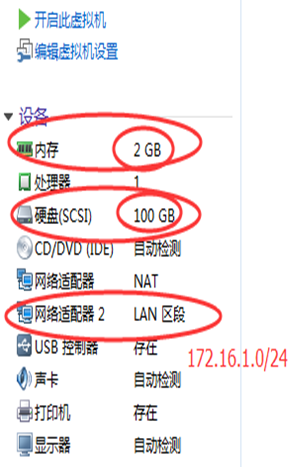
- shell編程
- 變量1-規范-環境變量-普通變量
- 變量2-位置-狀態-特殊變量
- 變量3-變量子串
- 變量4-變量賦值三種方法
- 變量5-數組相關
- 計算1-數值計算命令和案例
- 計算2-expr命令舉例
- 計算3-條件表達式和各種操作符
- 計算4-條件表達式和操作符案例
- 循環1-函數的概念與作用
- 循環2-if與case語法
- 循環3-while語法
- 循環4-for循環
- 其他1-判斷傳入的參數為0或整數的多種思路
- 其他2-while+read按行讀取文件
- 其他3-給輸出內容加顏色
- 其他4-shell腳本后臺運行知識
- 其他5-6種產生隨機數的方法
- 其他6-break,continue,exit,return區別
- if語法案例
- case語法案例
- 函數語法案例
- WEB服務軟件
- nginx相關
- 01-簡介與對比
- 02-日志說明
- 03-配置文件和虛擬主機
- 04-location模塊和訪問控制
- 05-status狀態模塊
- 06-rewrite重寫模塊
- 07-負載均衡和反向代理
- 08-反向代理監控虛擬IP地址
- nginx與https自簽發證書
- php-nginx-mysql聯動
- Nginx編譯安裝[1.12.2]
- 案例
- 不同客戶端顯示不同信息
- 上傳和訪問資源池分離
- 配置文件
- nginx轉發解決跨域問題
- 反向代理典型配置
- php相關
- C6編譯安裝php.5.5.32
- C7編譯php5
- C6/7yum安裝PHP指定版本
- tomcxat相關
- 01-jkd與tomcat部署
- 02-目錄-日志-配置文件介紹
- 03-tomcat配置文件詳解
- 04-tomcat多實例和集群
- 05-tomcat監控和調優
- 06-Tomcat安全管理規范
- show-busy-java-threads腳本
- LVS與keepalived
- keepalived
- keepalived介紹和部署
- keepalived腦裂控制
- keepalived與nginx聯動-監控
- keepalived與nginx聯動-雙主
- LVS負載均衡
- 01-LVS相關概念
- 02-LVS部署實踐-ipvsadm
- 03-LVS+keepalived部署實踐
- 04-LVS的一些問題和思路
- mysql數據庫
- 配置和腳本
- 5.6基礎my.cnf
- 5.7基礎my.cnf
- 多種安裝方式
- 詳細用法和命令
- 高可用和讀寫分離
- 優化和壓測
- docker與k8s
- docker容器技術
- 1-容器和docker基礎知識
- 2-docker軟件部署
- 3-docker基礎操作命令
- 4-數據的持久化和共享互連
- 5-docker鏡像構建
- 6-docker鏡像倉庫和標簽tag
- 7-docker容器的網絡通信
- 9-企業級私有倉庫harbor
- docker單機編排技術
- 1-docker-compose快速入門
- 2-compose命令和yaml模板
- 3-docker-compose命令
- 4-compose/stack/swarm集群
- 5-命令補全和資源限制
- k8s容器編排工具
- mvn的dockerfile打包插件
- openstack與KVM
- kvm虛擬化
- 1-KVM基礎與快速部署
- 2-KVM日常管理命令
- 3-磁盤格式-快照和克隆
- 4-橋接網絡-熱添加與熱遷移
- openstack云平臺
- 1-openstack基礎知識
- 2-搭建環境準備
- 3-keystone認證服務部署
- 4-glance鏡像服務部署
- 5-nova計算服務部署
- 6-neutron網絡服務部署
- 7-horizon儀表盤服務部署
- 8-啟動openstack實例
- 9-添加計算節點流程
- 10-遷移glance鏡像服務
- 11-cinder塊存儲服務部署
- 12-cinder服務支持NFS存儲
- 13-新增一個網絡類型
- 14-云主機冷遷移前提設置
- 15-VXALN網絡類型配置
- 未分類雜項
- 部署環境準備
- 監控
- https證書
- python3.6編譯安裝
- 編譯安裝curl[7.59.0]
- 修改Redhat7默認yum源為阿里云
- 升級glibc至2.17
- rabbitmq安裝和啟動
- rabbitmq多實例部署[命令方式]
- mysql5.6基礎my.cnf
- centos6[upstart]/7[systemd]創建守護進程
- Java啟動參數詳解
- 權限控制方案
- app發包倉庫
- 版本發布流程
- elk日志系統
- rsyslog日志統一收集系統
- ELK系統介紹及YUM源
- 快速安裝部署ELK
- Filebeat模塊講解
- logstash的in/output模塊
- logstash的filter模塊
- Elasticsearch相關操作
- ES6.X集群及head插件
- elk收集nginx日志(json格式)
- kibana說明-漢化-安全
- ES安裝IK分詞器
- zabbix監控
- zabbix自動注冊模板實現監控項自動注冊
- hadoop大數據集群
- hadoop部署
- https證書
- certbot網站
- jenkins與CI/CD
- 01-Jenkins部署和初始化
- 02-Jenkins三種插件安裝方式
- 03-Jenkins目錄說明和備份
- 04-git與gitlab項目準備
- 05-構建自由風格項目和相關知識
- 06-構建html靜態網頁項目
- 07-gitlab自動觸發項目構建
- 08-pipelinel流水線構建項目
- 09-用maven構建java項目
- iptables
- 01-知識概念
- 02-常規命令實戰
- 03-企業應用模板
- 04-企業應用模板[1鍵腳本]
- 05-企業案例-共享上網和端口映射
- SSH與VPN
- 常用VPN
- VPN概念和常用軟件
- VPN之PPTP部署[6.x][7.x]
- 使用docker部署softether vpn
- softEther-vpn靜態路由表推送
- SSH服務
- SSH介紹和部署
- SSH批量分發腳本
- 開啟sftp日志并限制sftp訪問目錄
- sftp賬號權限分離-開發平臺
- ssh配置文件最佳實踐
- git-github-gitlab
- git安裝部署
- git詳細用法
- github使用說明
- gitlab部署和使用
- 緩存數據庫
- zookeeper草稿
- mongodb數據庫系列
- mongodb基本使用
- mongodb常用命令
- MongoDB配置文件詳解
- mongodb用戶認證管理
- mongodb備份與恢復
- mongodb復制集群
- mongodb分片集群
- docker部署mongodb
- memcached
- memcached基本概念
- memcached部署[6.x][7.x]
- memcached參數和命令
- memcached狀態和監控
- 會話共享和集群-優化-持久化
- memcached客戶端-web端
- PHP測試代碼
- redis
- 1安裝和使用
- 2持久化-事務-鎖
- 3數據類型和發布訂閱
- 4主從復制和高可用
- 5redis集群
- 6工具-安全-pythonl連接
- redis配置文件詳解
- 磁盤管理和存儲
- Glusterfs分布式存儲
- GlusterFS 4.1 版本選擇和部署
- Glusterfs常用命令整理
- GlusterFS 4.1 深入使用
- NFS文件存儲
- NFS操作和部署
- NFS文件系統-掛載和優化
- sersync與inotify
- rsync同步服務
- rsyncd.conf
- rsync操作和部署文檔
- rsync常見錯誤處理
- inotify+sersync同步服務
- inotify安裝部署
- inotify最佳腳本
- sersync安裝部署
- 時間服務ntp和chrony
- 時間服務器部署
- 修改utc時間為cst時間
- 批量操作與自動化
- cobbler與kickstart
- KS+COBBLER文件
- cobbler部署[7.x]
- kickstart部署[7.x]
- kickstar-KS文件和語法解析
- kickstart-PXE配置文件解析
- 自動化之ansible
- ansible部署和實踐
- ansible劇本編寫規范
- 配置文件示例
- 內網DNS服務
- 壓力測試
- 壓測工具-qpefr測試帶寬和延時
